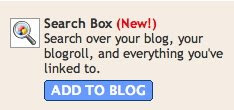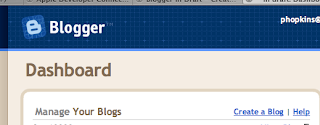Accecories : Google service on indonesian language

Selama ini saya menggunakan bahasa inggris sebagai bahasa default untuk account google saya, tapi gak tau kenapa barusan masuk ke service google malah ditampilkan bahasa indonesia, mungkin karan IP saya di diteksi dari indo kali. pertamanya sih biasa biasa aja, coz cuma mau gunain blogger ama analytic, tapi saat mouse di scroll ke bawah, ada yang aneh yang saya temukan dihalaman yang berbahasa indonesia ini. coba anda lihat yang saya lingkari ( lingkaran gak sih itu??) , ada tulisan SAYA LAPAR, jadi ceritanya, saat ini google telah membuka sebuah rumah makan padang di situsnya... ha ha ha ha ha, ada lagi PERKAKAS WEBMASTER, sekarang google jualan barang pecah belah tuh.., dan sekarang kita udah bisa belajar sejarah dari layanan sejarah pencarian ( kalo di EYD-kan : pencarian sejarah). anehnya cuma 3 layanan ini yang berbahasa indonesia, selebihnya make bahasa inggris. ada ada aja nih mbah google,